Windows 10에서 작업 표시줄의 크기와 위치를 변경하는 방법을 모르신다면 저희가 도와드리겠습니다. Windows 10 작업 표시줄에는 중요한 요소가 포함되어 있으며, 기본적으로 즐겨 사용하는 앱이나 Wi-Fi 상태, 시간 또는 예를 들어 배터리 충전. 크기, 위치 등을 변경하여 작업 표시줄을 사용자 정의할 수 있습니다. 계속 읽으십시오.
Windows 10에서 작업 표시줄 위치를 변경하는 방법은 무엇입니까?
Windows 10에서는 이전 버전의 Windows와 마찬가지로 작업 표시줄을 이동할 수 있으므로 항상 맨 아래에 있는 대신 맨 위, 오른쪽 또는 왼쪽으로 이동할 수 있습니다.
다른 버전의 Windows에서는 작업 표시줄을 끌어서 할 수 있었지만 이제는 설정으로 이동해야 하지만 매우 간단합니다. 작업 표시줄의 빈 곳을 마우스 오른쪽 버튼으로 클릭하고 작업 표시줄 설정 옵션을 선택합니다.
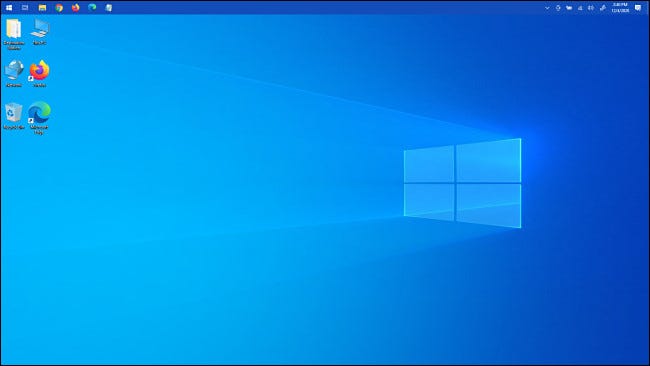
이렇게 하면 막대를 사용자 정의할 수 있는 다양한 옵션이 있는 메뉴로 이동합니다. 화면에서 작업 표시줄의 위치라는 섹션으로 이동하여 “아래, 위, 왼쪽 또는 오른쪽” 중에서 선택하기만 하면 됩니다.
Windows 10에서 작업 표시줄 크기를 변경하는 방법은 무엇입니까?
위치를 선택한 후에는 크기도 변경할 수 있습니다. 더 작게 또는 더 크게 원하는 프로세스의 차이가 있습니다. 막대를 더 작게 보이게 하려면 “작은 작업 표시줄 버튼 사용” 옵션을 선택하십시오.
이제 작업 표시줄을 더 크게 보이게 하려면 작업 표시줄을 마우스 오른쪽 버튼으로 클릭하고 “작업 표시줄 잠금” 옵션이 활성화되어 있지 않은지 확인하십시오.
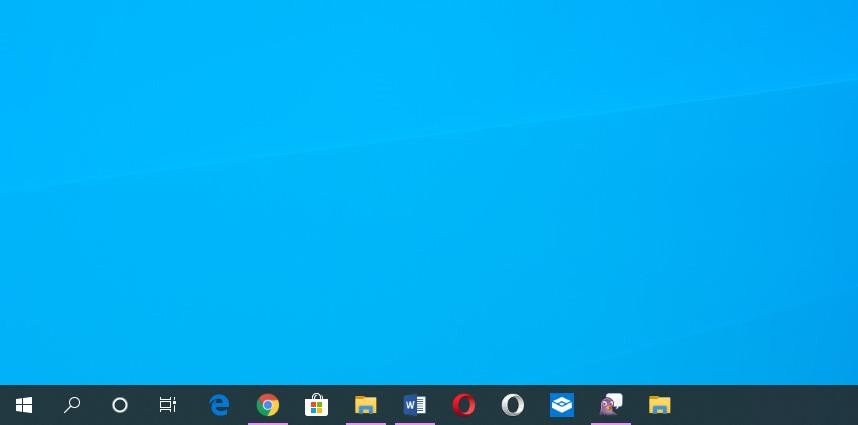
이 작업이 완료되면 마우스 포인터를 막대 가장자리로 이동하고 막대를 잡고 끌어 더 크게 만들 수 있습니다. 이것의 유일한 문제는 막대를 아무리 끌어도 다른 요소는 크기가 조정되지 않으므로 막대를 매우 크게 만들 수 있지만 아이콘 크기는 여전히 동일하다는 것입니다.

